Integrowanie usługi Pradeo Mobile Threat Defense z usługą Intune
Wykonaj poniższe kroki, aby zintegrować rozwiązanie Pradeo Mobile Threat Defense z Intune.
Uwaga
Ten dostawca usługi Mobile Threat Defense nie jest obsługiwany w przypadku niezarejestrowanych urządzeń.
Przed rozpoczęciem
Uwaga
Poniższe kroki należy wykonać w konsoli zabezpieczeń Pradeo.
Proces integracji aplikacji Pradeo z Intune wymaga następujących subskrypcji i uprawnień konta:
- subskrypcja planu Microsoft Intune 1
- Microsoft Entra poświadczenia, aby udzielić następujących uprawnień:
- Logowanie się i odczytywanie profilu użytkownika
- Uzyskiwanie dostępu do katalogu jako zalogowany użytkownik
- Odczytywanie danych katalogu
- Wysyłanie informacji o urządzeniu do Intune
- Administracja poświadczenia dostępu do konsoli zabezpieczeń Pradeo.
Autoryzacja aplikacji Pradeo
Proces autoryzacji aplikacji Pradeo jest następujący:
- Zezwalaj usłudze Pradeo na przekazywanie informacji dotyczących stanu kondycji urządzenia z powrotem do Intune.
- Usługa Pradeo synchronizuje się z członkostwem w grupie rejestracji Microsoft Entra, aby wypełnić bazę danych urządzenia.
- Zezwalaj konsoli administracyjnej aplikacji Pradeo na używanie Microsoft Entra logowania jednokrotnego.
- Zezwalaj aplikacji Pradeo na logowanie się przy użyciu logowania jednokrotnego Microsoft Entra.
Aby skonfigurować integrację z usługą Pradeo
Przejdź do konsoli zabezpieczeń Pradeo i zaloguj się przy użyciu poświadczeń.
Z menu wybierz pozycję Administracja — Enterprise Mobility Management .
Wybierz logo Intune.
W oknie EMM (Enterprise mobility management) — Intune w obszarze Krok 1 wybierz przycisk Łącznik Pradeo.
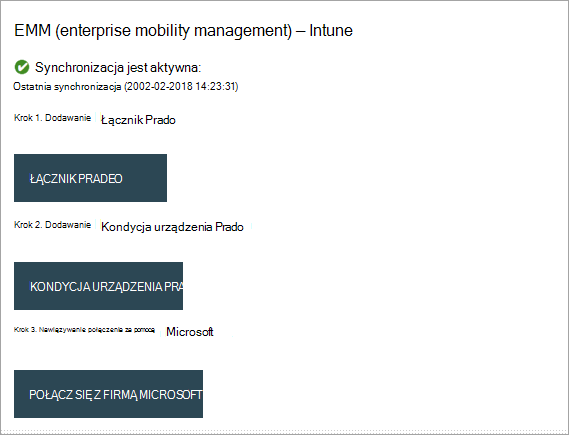
W oknie połączenia Microsoft Intune wprowadź poświadczenia Intune.
Strona internetowa Pradeo zostanie ponownie otwarta. W obszarze Krok 2 wybierz przycisk Kondycja urządzenia Pradeo .
W oknie łącznika Pradeo-Intune wybierz pozycję Akceptuj.
W oknie Łącznik interfejsu API urządzenia Pradeo wybierz pozycję Akceptuj.
Strona internetowa Pradeo zostanie ponownie otwarta. W obszarze Krok 3 wybierz przycisk Połącz z firmą Microsoft .
W oknie uwierzytelniania Microsoft Intune wprowadź poświadczenia Intune.
Po wyświetleniu komunikatu Pomyślna integracja zostanie ukończona integracja.